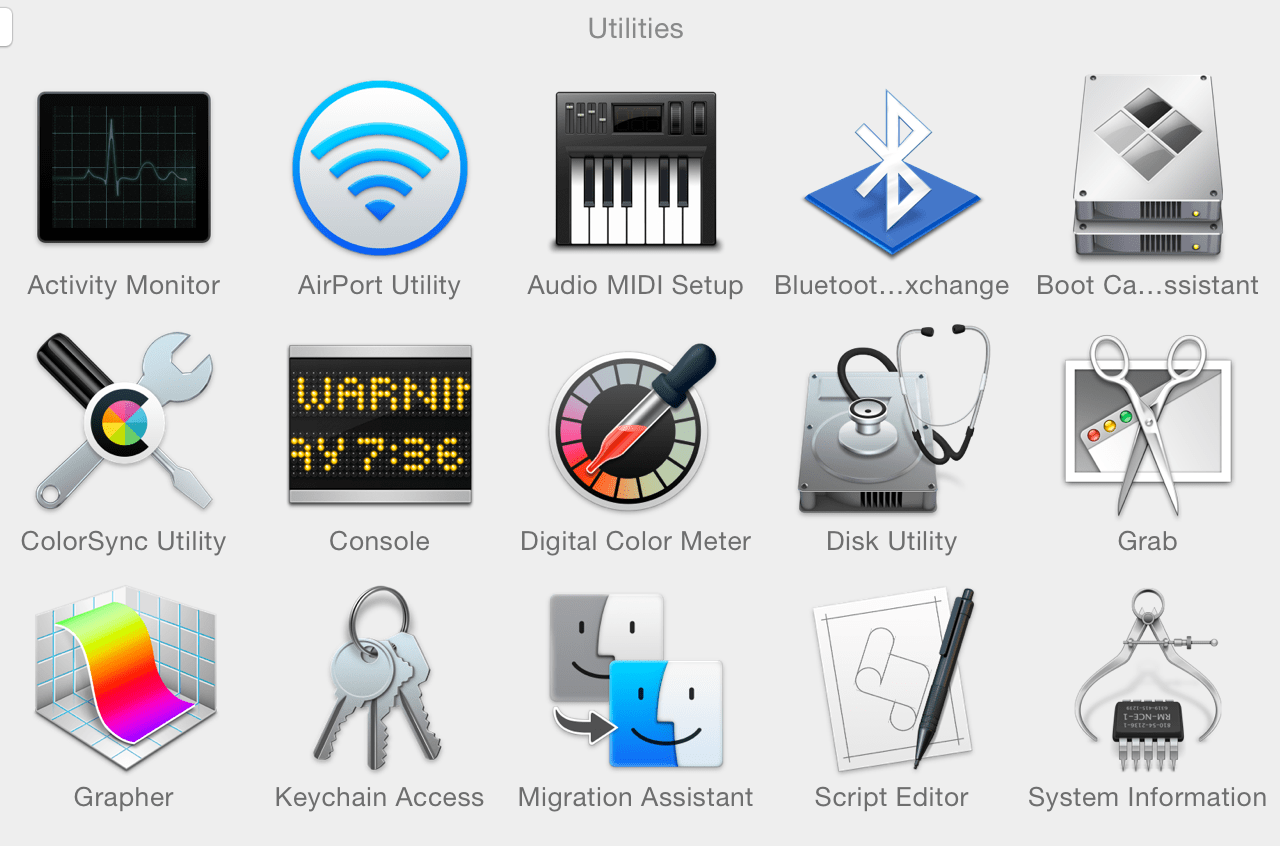Командният ред е мощен инструмент, който можете да използвате, за да правите буквално всичко на вашия компютър. Сред другите сложни процеси, командният ред ви позволява да създавате, премествате, изтривате файлове и да намирате цялата важна информация за компонентите на вашия компютър.
Въпреки че е необходимо да се разберат и научат командите на командния ред, за да се използва този инструмент за сложни процеси, някои прости, но полезни процеси не изискват толкова много компютърни познания.
В някои ситуации ще трябва да знаете името на компютъра си. Например тази информация ще ви е необходима, ако искате да свържете принтера си към няколко компютъра.
Е, това може да стане много лесно, като използвате командния ред и тази статия ще ви покаже как.
Как да използвате командния ред, за да намерите името на компютъра си
Преди да започнем да обясняваме различни начини и команди, които можете да използвате, за да намерите името на компютъра си, трябва да знаете как да отворите командния ред.
Просто щракнете върху Старт и въведете „cmd“ в лентата за търсене. Натиснете Enter и ще се появи малък черен прозорец. Това е вашият команден ред.

Можете също да отворите командния ред, като напишете „run“ в лентата за търсене и натиснете Enter. Така ще се появи прозорецът „Run“. Въведете „cmd“ и натиснете отново Enter.
Сега, когато имате командния ред готов за действие, нека започнем с командите.
Първата команда е име на хост

Всичко, което трябва да направите, е да въведете „hostname“ в командния ред и да натиснете Enter. След това вашият команден ред ще покаже името на вашия компютър в следващия ред. Звучи доста лесно, нали?
Единственият потенциален проблем тук е, че трябва да сте много внимателни с писането. Ако направите печатна грешка, командният ред няма да разпознае командата и нищо няма да се случи.
Можете също да използвате командата % computername %, за да получите същата информация. Просто въведете ехо %компютърно име% в командния ред и натиснете Enter.
И двете команди обаче ще показват само името на NetBIOS на вашия компютър, но не и пълното му име на DNS.
Получаване на DNS или FQDN на вашия компютър
За да получите пълния DNS или напълно квалифицирано име на домейн (FQDN) на вашия компютър, използвайте следните команди:

работна станция net config | findstr /C: „Пълно име на компютър
Или
wmic компютърна система получи име
Въведете една от тези команди точно както е показано и след това натиснете Enter. Командният ред ще покаже пълното DNS име на вашия компютър.
Друга ценна информация, която можете да получите от командния ред
IP адрес на вашия компютър
Друга много важна информация, от която може да се нуждаете, е IP адресът на вашия компютър. Разбира се, командният ред може да ви помогне и с това.
Следните стъпки ще ви помогнат да намерите IP адреса на вашия компютър за нула време:
- Отворете командния ред.
- Напишете в
ipconfig - Натиснете Enter.
- Потърсете „IPv4 адрес“.

Ако използвате VPN (виртуална частна мрежа) за работата си, ще имате повече информация под IPv4 адреса.
IP адресът на вашия бизнес домейн сървър
Още една интересна команда, която може да искате да използвате, е „nslookup“. Тази команда ви позволява да намерите IP адреса на сървъра на вашия бизнес домейн.
Всичко, което трябва да направите, е да напишете nslookup, натиснете Space и добавете вашия бизнес домейн. Например можете да използвате тази команда в YouTube: nslookup youtube.com
IP адреси между вашия компютър и вашия уеб сайт
Тип tracert в командния ред натиснете клавиша за интервал и въведете уебсайта, който искате да посетите (или всеки уебсайт по ваш избор). След като натиснете Enter, командният ред ще отпечата всички IP адреси на сървъра между вашия компютър и уебсайта, който сте въвели.
Например можете да пишете tracert youtube.com за да намерите IP адреса на всички сървъри, които „стоят“ между вас и YouTube.
Започнете да използвате командния ред
Както можете да видите, командният ред на вашия компютър е универсален инструмент, който можете да използвате за различни задачи. Въпреки че тези няколко команди се считат за много основни и фундаментални, те са добра отправна точка за тези, които искат да научат повече за използването на командния ред.